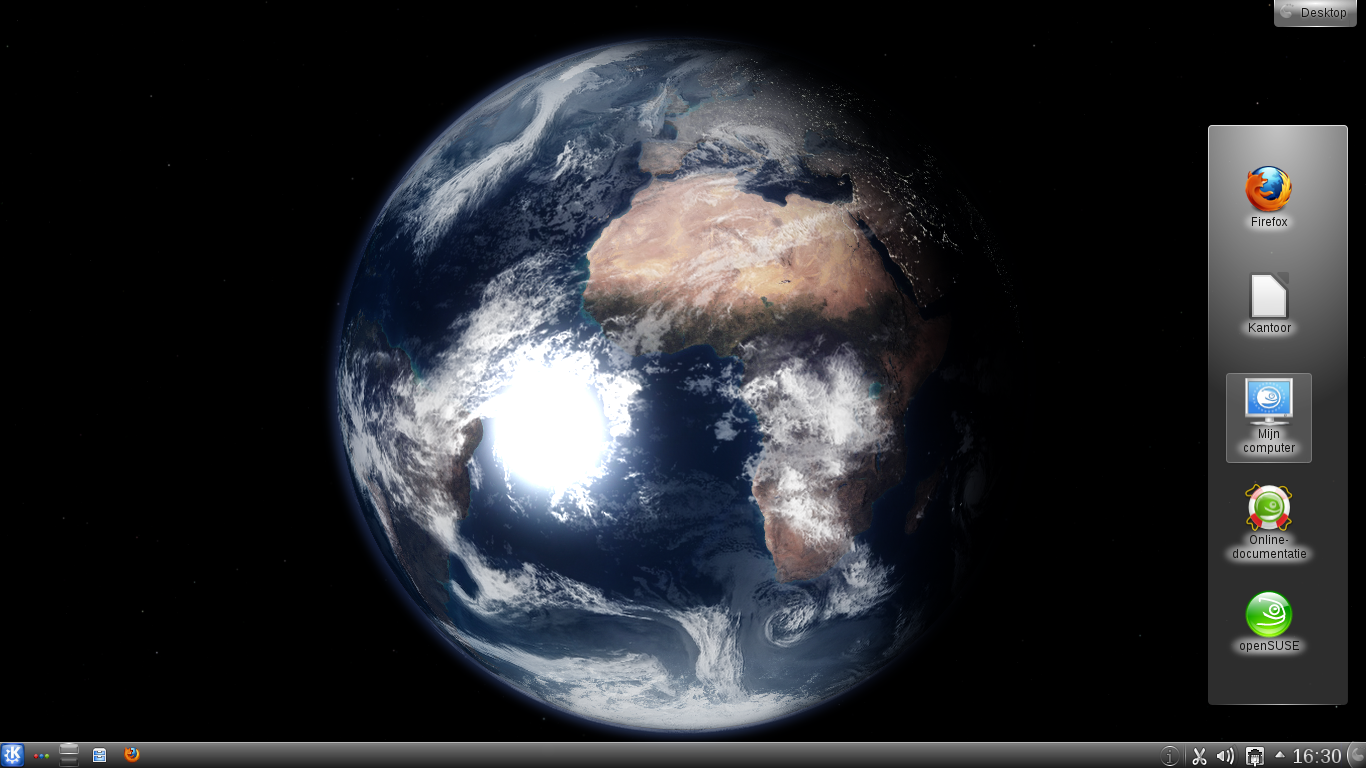Realtime bureaublad-achtergrond van de aarde
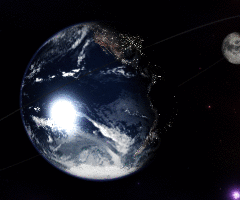
XPlanetFX is een programma waarmee je realtime (in de reële tijd) beelden van de aardbol kunt maken. M.a.w. XPlanetFX is in staat afbeeldingen te maken, waarbij je de indruk krijgt dat ze met een fototoestel vanuit een ruimteschip in de ruimte gemaakt werden. En dit realtime, met andere woorden zoals de aardbol er op dit moment vanuit de ruimte zou uitzien, inclusief de positie van de zon, de maan, de bewolking, enz.
XPlanetFX is uitgerust met een grafische GTK gebruikersomgeving, waardoor het werken met het programma een stuk eenvoudiger wordt.
Installatie
Hoewel XPlanetFX een typisch Gnome programma is, kan het door zijn flexibiliteit en de flexibiliteit van KDE ook in KDE gebruikt worden.In openSUSE 12.1 volg je de volgende installatie-procedure:
- Installeer de door XPlanetFX gebruikte extra softwarepakketten xplanet ImageMagick en perl-PerlMagick (waarbij ImageMagick in openSUSE 12.1 reeds standaard geïnstalleerd is).
- Surf naar de XPlanetFX website.
- Spring naar het onderdeel Downloads and installation.
- Klik op de koppeling Download latest version as RPM.
- Bevestig het Openen met Apper dialoogvenster om het pakket xplanetFX.rpm te installeren.
- Volg de instructies van het installatieprogramma Apper.
XPlanetFX configureren
Start XPlanetFX via K menu > Programma's > Hulpmiddelen > Meer programma's > xplanetFX
Op het tabblad Thema's staat enkel het Default (standaard) thema.
Om extra thema's toe te voegen, klik je bovenaan in het venster op de knop Zoek thema's online.
Om een thema naar keuze te vanuit het internet te installeren, klik je dubbel op de naam van het thema (voor deze tip heb ik het thema Pure geïnstalleerd).
Met de knop Terug naar thema selectie bovenaan het venster zie je opnieuw alle geïnstalleerde thema's.
Selecteer een thema door erop te klikken.
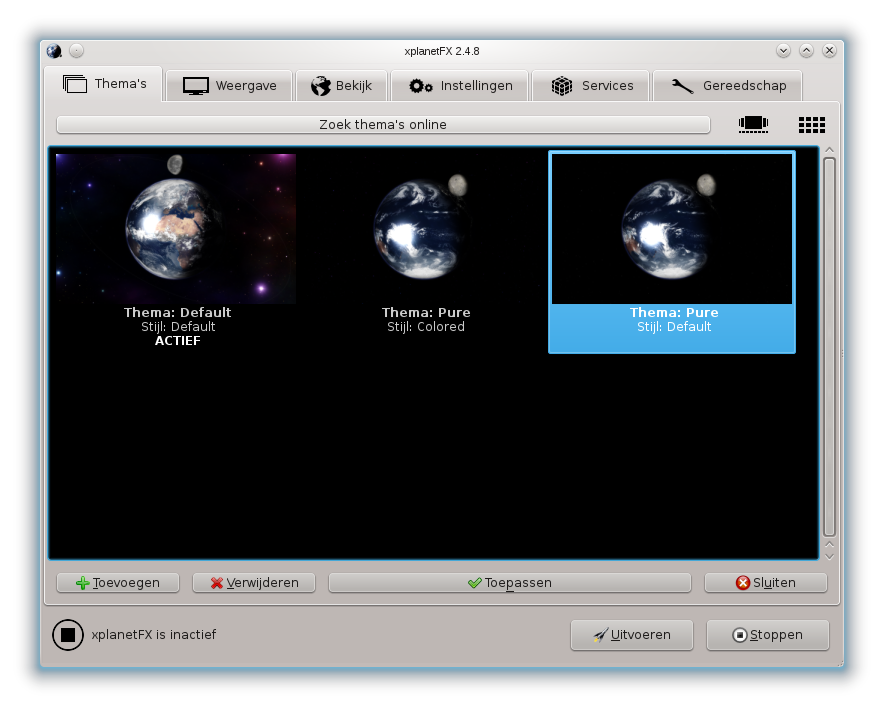
Op het tabblad Instellingen gebruik je de knop Passend om afbeeldingen met dezelfde grootte als uw scherm te maken.
De KDE functie (knop) werkt alleen in oude KDE versies (XPlanetFX is immers een Gnome programma).
Voor recentie KDE versies klik je op de KDE knop waardoor deze knop de naam Bestand krijgt.
Met de nu actief geworden Openen knop kun je de Uitvoer vastleggen.
Maak voor de Uitvoer een nieuwe map aan (bijvoorbeeld Achtergrond in uw Persoonlijke map) en gebruik als bestandsnaam achtergrond.png (zie afbeelding).
Klik op de knop Opslaan om de aanpassingen te activeren.
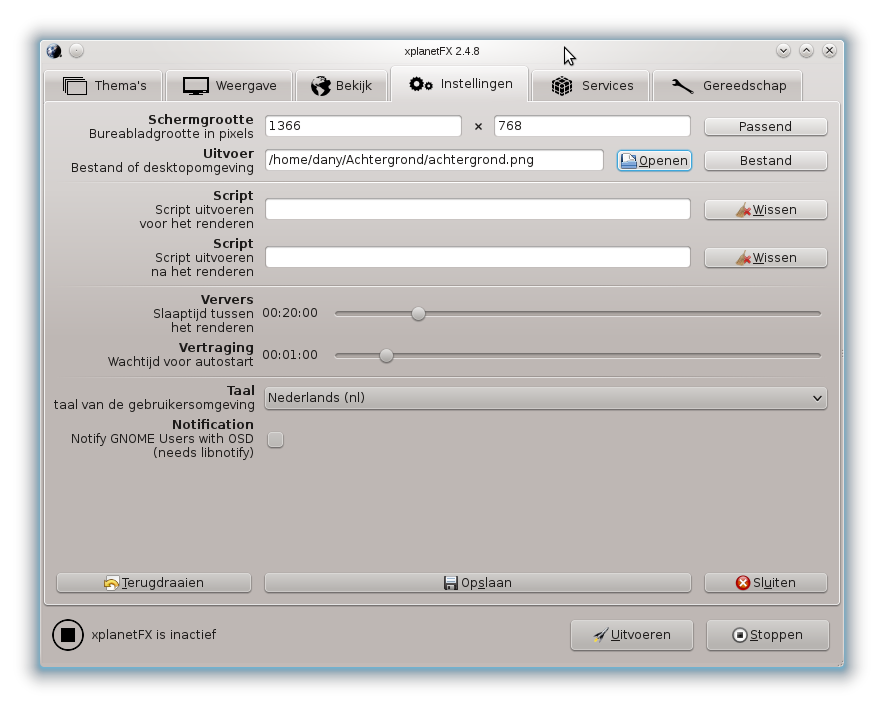
Op het tabblad Weergave kun je nu met de knop Centreren de wereldbol centreren.
Met de instelschuif Grootte van de aarde kun je de grootte aanpassen.
Klik op de knop Opslaan om de aanpassingen te activeren.
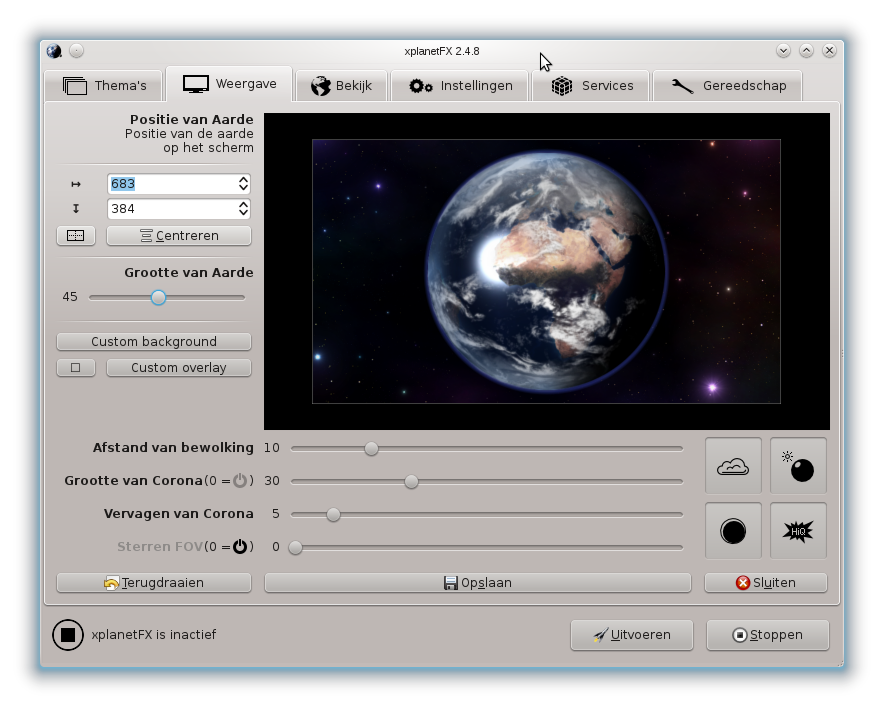
Op het tabblad Bekijk kun je een positie op aarde ingeven (bijvoorbeeld uw woonplaats).
Deze positie bepaalt welk deel van de aarde zichtbaar is.
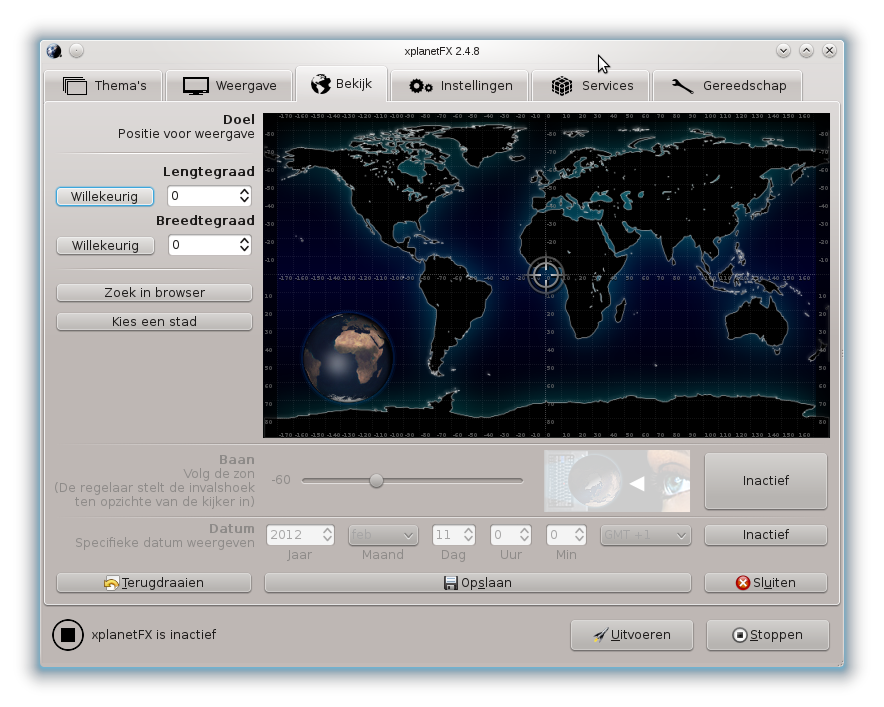
Op het tabblad Services kun je afbeeldingen van zeer hoge kwaliteit van het internet halen (zoals beelden van de NASA of Xplanetclouds).
Op het tabblad Gereedschap kun je nadat je de aanpassingen op de vorige tabbladen hebt opgeslagen met de knop Uitvoeren een testafbeelding aanmaken.
De vorderingen kun je volgen in het zwarte logvenster.
Bij de eerste meldingen in het logvenster staat dat de afbeelding in de Uitvoermap wordt opgeslagen (in deze tip gebruik ik de map Achtergrond in de Persoonlijke map, zie tabblad Instellingen).
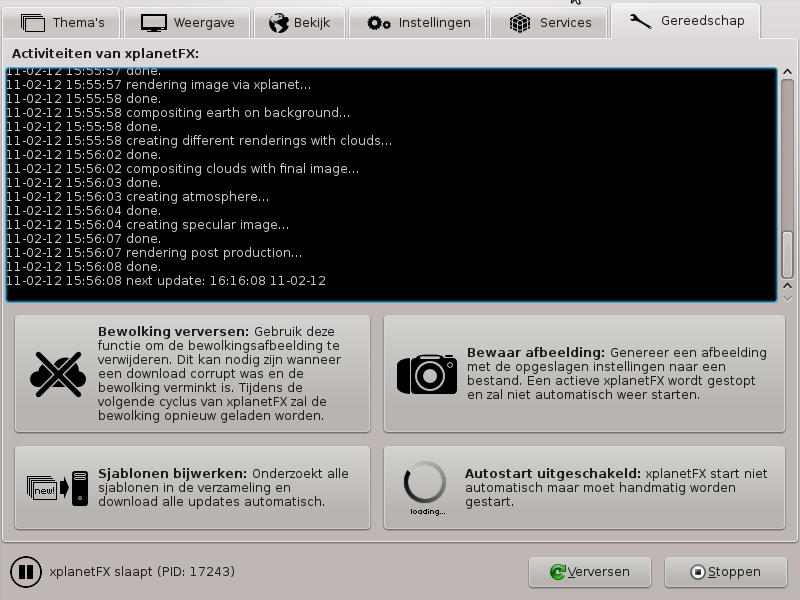
Met deze eenvoudige handelingen is XPlanetFX klaar om het KDE bureaublad van achtergronden te voorzien. M.a.w. je kunt nu het XPlanetFX venster sluiten.
KDE en XPlanetFX
Om de door XPlanetFX aangemaakte afbeeldingen in de Uitvoermap als achtergrond in KDE te gebruiken, ga je als volgt tewerk:- Klik met de rechtermuis op het Bureaublad en start de opdracht Bureaublad instellen....
- Gebruik als Achtergrondafbeelding Slideshow.
- Schakel het gebruik van Achtergronden van het systeem uit.
- Voeg met de knop + Map toevoegen de Uitvoermap van XPlanetFX toe (in deze tip de map Achtergrond in de Persoonlijke map).
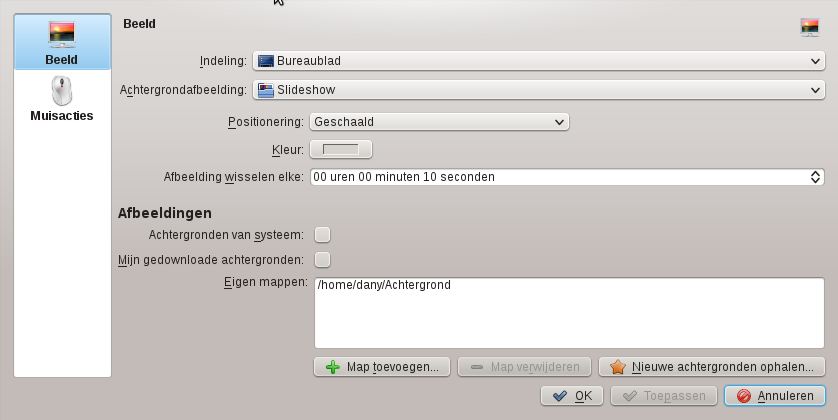
Door deze achtergrond in te stellen gaat KDE regelmatig in de Uitvoermap van XPlanetFX gaan kijken of er geen nieuwe afbeelding staat.
XplanetFX kan enkel realtime beelden maken als XPlanetFX automatisch bij het opstarten van de computer (KDE) wordt opgestart. Dit gaat als volgt:- Start K menu > Favorieten > Systeeminstellingen.
- Start in de categorie Systeemadministratie de module Opstarten en afsluiten.
- Klik op de knop Programma toevoegen....
- Typ in het tekstvak de opdracht
xplanetFX --autostart(let op de hoofdletters). - Bevestig het dialoogvenster met de knop OK.
- Bevestig het dialoogvenster Eigenschappen voor xplanetFX.desktop met de knop OK.
- Sluit alle vensters.
Als ultieme test herstart je de computer. Je krijgt nu om de twintig minuten een licht gewijzigd bureaublad.
Dit is het resultaat: